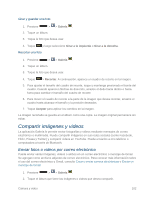LG LS740 Boost Mobile Update - Lg Volt Ls740 Boost Mobile Manual - Spanish - Page 112
Compartir imágenes y videos, Enviar fotos o videos por correo electrónico
 |
View all LG LS740 Boost Mobile manuals
Add to My Manuals
Save this manual to your list of manuals |
Page 112 highlights
Girar y guardar una foto 1. Presione > > Galería . 2. Toque un álbum. 3. Toque la foto que desea usar. 4. Toque y luego seleccione Girar a la izquierda o Girar a la derecha. Recortar una foto 1. Presione > > Galería . 2. Toque un álbum. 3. Toque la foto que desea usar. 4. Toque > Recortar. A continuación, aparece un cuadro de recorte en la imagen. 5. Para ajustar el tamaño del cuadro de recorte, toque y mantenga presionado el borde del cuadro. Cuando aparecen flechas de dirección, arrastre el dedo hacia dentro o hacia fuera para cambiar el tamaño del cuadro de recorte. 6. Para mover el cuadro de recorte a la parte de la imagen que desea recortar, arrastre el cuadro hasta alcanzar el tamaño y la posición deseados. 7. Toque Aceptar para aplicar los cambios en la imagen. La imagen recortada se guarda en el álbum como una copia. La imagen original permanece sin editar. Compartir imágenes y videos La aplicación Galería le permite enviar fotografías y videos mediante mensajes de correo electrónico o multimedia. Puede compartir imágenes en sus redes sociales (como Facebook, Flickr, Picasa y Twitter) y compartir videos en YouTube. Puede enviarlos a otro teléfono o computadora a través de Bluetooth. Enviar fotos o videos por correo electrónico Puede enviar varias imágenes, videos o ambos en un correo electrónico o mensaje de Gmail. Se agregan como archivos adjuntos de correo electrónico. Para conocer más información sobre el uso del correo electrónico y Gmail, consulte Crear y enviar correos electrónicos o Enviar un mensaje de Gmail. 1. Presione > > Galería . 2. Toque el álbum que tiene las imágenes o videos que desea compartir. Cámara y video 102